
Οι περισσότεροι χρήστες χρησιμοποιούν το ποντίκι για να εκτελέσουν σχεδόν όλες τις ενέργειες. Για παράδειγμα, για να αντιγράψετε ένα κείμενο, νομίζω ότι οι περισσότεροι χρήστες (τουλάχιστον αυτοί που γνωρίζω) κάνουν δεξί κλικ και ορίστε την επιλογή, κάτι που δεν θα ήταν τίποτα σοβαρό εάν γίνεται μόνο μία φορά κάθε φορά. Αλλά αν αυτό που θέλουμε είναι να αντιγράψετε και να επικολλήσετε πολλές φορές την ημέρα, είναι καλύτερο να αντιγράψετε με τη συντόμευση Ctrl + C και να επικολλήσετε με Ctrl + V. Σε αυτό το άρθρο θα σας δείξουμε μερικά ενδιαφέροντα για χρήση Ναυτίλος, Ο προεπιλεγμένος διαχειριστής αρχείων του Ubuntu.
Η λίστα των συντομεύσεων δεν θα είναι πολύ μεγάλη, αλλά μόνο λίγες θα προστεθούν που θα μας επιτρέψουν να εκτελέσουμε τις πιο κοινές ενέργειες σε οποιονδήποτε διαχειριστή αρχείων. Είναι επίσης σημαντικό να πούμε ότι η σειρά της λίστας δεν έχει ιεραρχία, δηλαδή αυτές που εμφανίζονται πρώτες δεν είναι πιο σημαντικές από αυτές που εμφανίζονται τελευταία. Χωρίς άλλη παραλλαγή, θα σας πω για το συντομεύσεις πληκτρολογίου Τι άλλο χρησιμοποιώ στο Ναυτίλο.
Πολύ χρήσιμες συντομεύσεις πληκτρολογίου Nautilus
Εμφάνιση κρυφών αρχείων
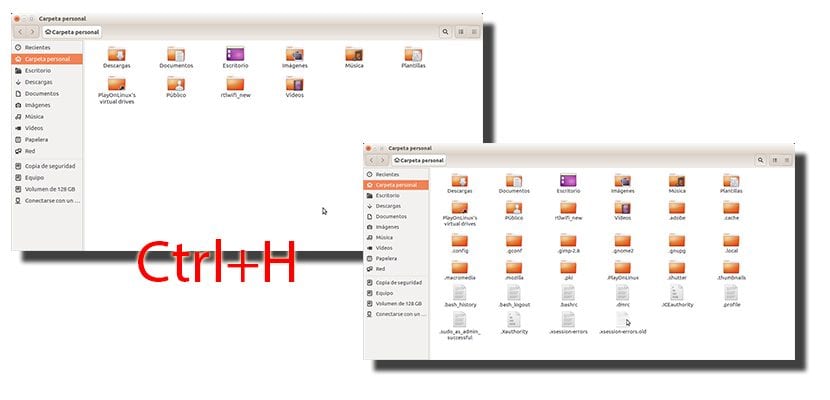
Δεν θα είναι πάντα απαραίτητο και δεν αξίζει να τους δείξουμε αν δεν ξέρουμε τι κάνουμε, αλλά μπορεί να είναι μια πολύ χρήσιμη επιλογή. Σε σχεδόν οποιοδήποτε λειτουργικό σύστημα, υπάρχουν κρυμμένα αρχεία που βρίσκονται σε αυτήν την κατάσταση για την ασφάλειά μας. Αλλά αν θέλουμε να δούμε αυτόν τον τύπο πληροφοριών για οτιδήποτε, όπως η αντιγραφή του φακέλου .mozilla για να ανακτήσουμε όλες τις ρυθμίσεις του Firefox εάν πρόκειται να εγκαταστήσουμε το σύστημα από το 0, θα πρέπει να δούμε τα κρυμμένα αρχεία.
Στο Ubuntu, αυτό είναι τόσο απλό όσο το άνοιγμα ενός παραθύρου Nautilus και το πάτημα Ctrl + H.
Κλείστε όλα τα παράθυρα του Ναυτίλου
Εάν έχουμε ανοίξει πολλά παράθυρα διαχειριστή αρχείων και δεν θέλουμε να χάσουμε χρόνο αναζητώντας το X για να τα κλείσουμε όλα, μπορούμε να το κάνουμε ταυτόχρονα χρησιμοποιώντας τη συντόμευση Ctrl + Q. Εάν θέλουμε να κλείσουμε μόνο ένα, θα πρέπει να χρησιμοποιήσουμε τον συνδυασμό Ctrl + W.
Δημιουργήστε μια συντόμευση

Εάν πρόκειται να αποκτήσουμε πρόσβαση σε ένα αρχείο πολύ και είναι μέσα σε πολλούς φακέλους, κάτι που θα μας αναγκάσει να κάνουμε μια βόλτα μέχρι να μπορέσουμε να αποκτήσουμε πρόσβαση σε αυτό, ίσως είναι καλή ιδέα να δημιουργήσουμε μια συντόμευση, ψευδώνυμο ή σύνδεσμο. Για παράδειγμα, δημιούργησα ένα για το φάκελο της επιφάνειας εργασίας στο διαμέρισμα των Windows. Για να κάνουμε μια άμεση πρόσβαση χωρίς να χρησιμοποιήσουμε το ποντίκι θα πρέπει να χρησιμοποιήσουμε τη συντόμευση Ctrl + M. Θα γνωρίζουμε ότι έχει δημιουργηθεί με επιτυχία επειδή θα εμφανιστεί ένα παρόμοιο αρχείο, με το ίδιο όνομα, αλλά με ένα βέλος όπως αυτό που βλέπετε στην προηγούμενη εικόνα.
Αλλαγή τύπου προβολής
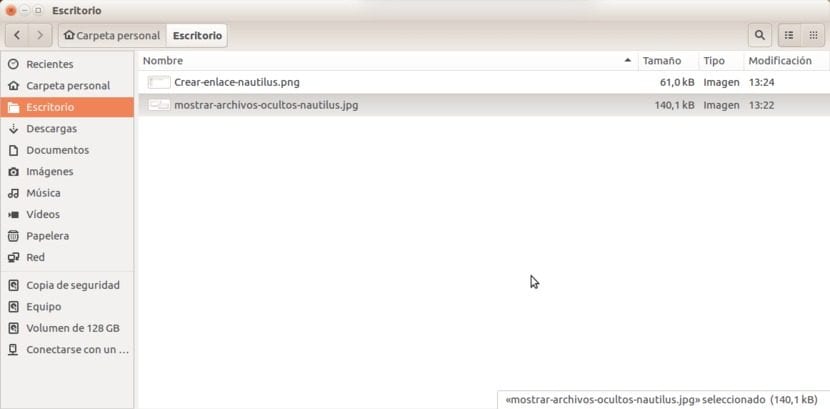
Μου αρέσει να βλέπω μεγάλα εικονίδια, αλλά αυτό έχει το μειονέκτημα ότι βλέπουμε πολύ λιγότερα αρχεία. Εάν θέλουμε να έχουμε μια ευρύτερη προβολή των αρχείων σε ένα φάκελο, μπορούμε να αλλάξουμε την προβολή στην οποία εμφανίζονται χρησιμοποιώντας τη συντόμευση Ctrl + 2.
Αντιγράψτε ένα αρχείο

Γιατί θέλουμε να αντιγράψουμε ένα αρχείο; Λοιπόν, απλό: να μπορείτε να το τροποποιήσετε χωρίς φόβο να χαλάσετε το πρωτότυπο. Αν θέλουμε να αντιγράψουμε ένα αρχείο, απλά πρέπει να πατήσουμε Ctrl, κάντε κλικ στο αρχείο και σύρετέ το σε άλλο σημείο, μπορεί να βρίσκεται στον ίδιο φάκελο ή σε οποιαδήποτε άλλη διαδρομή, όπως στην επιφάνεια εργασίας.
Ακόμα πιο ενδιαφέρον από το να κάνεις ένα αντίγραφο μπορεί να είναι το ίδιο, αλλά πατώντας Alt αντί για Ctrl. Το βρίσκω πιο ενδιαφέρον γιατί θα μας επιτρέψει να μετακινήσουμε, να αντιγράψουμε ή να συνδέσουμε (να δημιουργήσουμε μια συντόμευση). Η μετακίνηση ενός αρχείου είναι αυτό που με ενδιαφέρει περισσότερο, καθώς θα μας επιτρέψει, για παράδειγμα, να μεταφέρουμε αυτό που έχουμε σε ένα Pendrive στην επιφάνεια εργασίας. Δεν ξέρω αν γνωρίζετε ότι κατά τη διαγραφή οποιουδήποτε αρχείου από ένα Pendrive σε λειτουργικά συστήματα που βασίζονται σε Unix, αυτά τα αρχεία τοποθετούνται στο φάκελο .Trash, οπότε για να διαγράψετε ένα αρχείο από ένα Pendrive θα πρέπει να το μετακινήσουμε στον σκληρό δίσκο του υπολογιστή μας, ο οποίος αντιγράφει το αρχείο σε άλλη διαδρομή, χωρίς πρώτα να διαγράψει πλήρως το αρχικό αρχείο.
Μετονομάστε ένα αρχείο
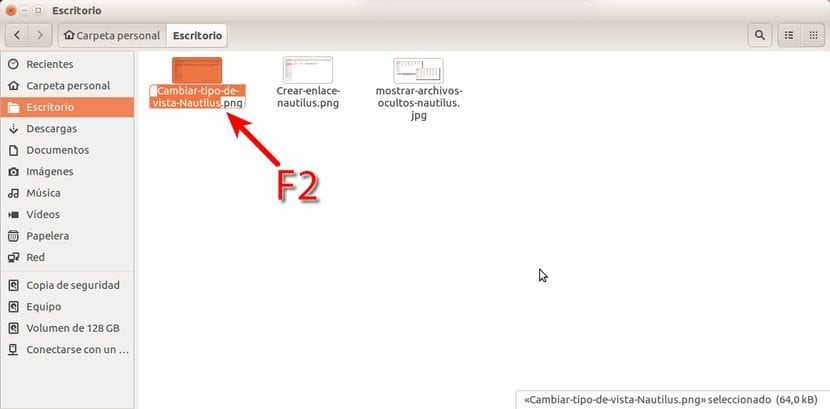
Αυτό μπορεί να είναι χρήσιμο, για παράδειγμα, σε στιγμιότυπα οθόνης. Αντί να έχει το όνομα «Στιγμιότυπο οθόνης 14:34:22», είναι καλύτερο να το μετονομάσετε για να μάθετε τι περιέχει, για το οποίο μπορούμε να πατήσουμε το πλήκτρο F2 και μετά εισαγάγετε το νέο κείμενο.
Προβολή πληροφοριών αρχείου

Πολλές φορές θέλουμε να δούμε τις πληροφορίες ενός αρχείου. Με αυτόν τον τρόπο μπορούμε να της εκχωρήσουμε άδεια εκτέλεσης, να γνωρίζουμε την ακριβή διαδρομή που βρίσκεται ή να διαμορφώσουμε με ποιο πρόγραμμα θέλουμε τα αρχεία με την ίδια επέκταση να ανοίγουν από προεπιλογή. Εάν δεν θέλουμε να χρησιμοποιήσουμε το ποντίκι, μπορούμε να δούμε τις πληροφορίες του αρχείου πατώντας Ctrl + I.
Ανοίξτε ένα φάκελο σε μια νέα καρτέλα
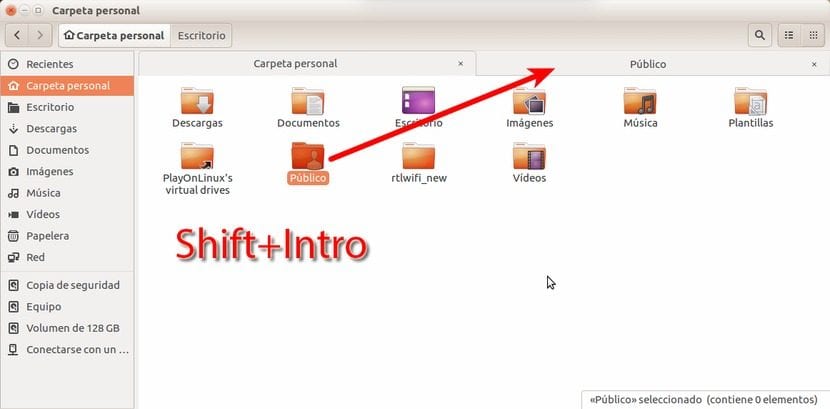
Οι χρήστες έχουν συνηθίσει από καιρό να χρησιμοποιούν καρτέλες σε διαφορετικούς διαχειριστές αρχείων. Η Nautilus μας προσφέρει αυτή τη δυνατότητα για μεγάλο χρονικό διάστημα και αν θέλουμε να ανοίξουμε ένα φάκελο σε μια νέα καρτέλα Nautilus, μπορούμε να το κάνουμε επιλέγοντας τον και χρησιμοποιώντας τη συντόμευση Shift + Enter (Εισαγω).
Δημιουργήστε έναν νέο φάκελο
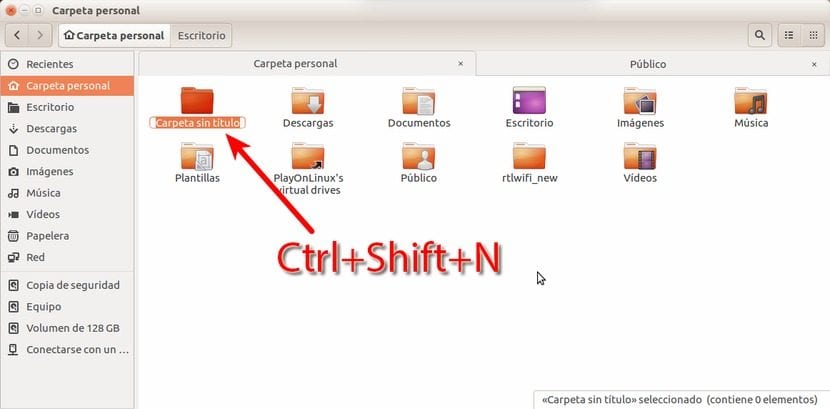
Εάν αυτό που θέλουμε είναι να δημιουργήσουμε έναν νέο φάκελο, μπορούμε πάντα να το κάνουμε με το ποντίκι, αλλά καθώς αυτή η ανάρτηση αφορά συντομεύσεις, αυτή που θα χρησιμοποιήσουμε για να δημιουργήσουμε έναν νέο φάκελο θα είναι Ctrl + Shift + N. Εάν δεν πατήσουμε το Shift και αφήσουμε μόνο το Ctrl + N, θα ανοίξουμε ένα νέο παράθυρο του Ναυτίλου.
Μετακίνηση σε κάδο απορριμμάτων
Όταν δουλεύουμε με πολλά προσωρινά αρχεία, όπως συνέβη με αυτήν την ανάρτηση και τα στιγμιότυπα οθόνης της, θα έχουμε έναν φάκελο γεμάτο φωτογραφίες. Μου αρέσει να αφήνω αυτά τα αρχεία στην επιφάνεια εργασίας, να κάνω τη δουλειά και να τα διαγράψω για να καθαρίσω ξανά την επιφάνεια εργασίας μου. Εάν θέλουμε να διαγράψουμε όλα αυτά τα αρχεία ταυτόχρονα, είναι καλύτερο να χρησιμοποιήσετε τον συνδυασμό Fn + Del. Το "Fn" είναι το κλειδί "Λειτουργία" που είναι διαθέσιμο σε πολλούς υπολογιστές και το κλειδί διαγραφής μπορεί να είναι σε ορισμένους υπολογιστές ως "DEL".
Ποιες είναι οι αγαπημένες σας συντομεύσεις Nautilus;
πολύ χρήσιμο, ευχαριστώ πολύ
Ένα ζευγάρι περισσότερα:
Η άμεση μεταφορά των αρχείων με το κεντρικό κουμπί του ποντικιού σας επιτρέπει να επιλέξετε την ενέργεια που θα εκτελεστεί (Αντιγραφή, Μετακίνηση, Σύνδεση), είναι το ίδιο με το Click + Alt + Drag, αλλά μου φαίνεται πιο άνετο.
Το Shift + Del αφαιρεί άμεσα αρχεία, παρακάμπτοντας τον κάδο ανακύκλωσης, σε οποιονδήποτε τύπο συσκευής. Μια επιλογή μπορεί επίσης να προστεθεί στο μενού περιβάλλοντος από τις επιλογές Nautilus.
Χαιρετισμούς.
Μερικές ακόμη συντομεύσεις:
Η άμεση μεταφορά των αρχείων με το μεσαίο κουμπί του ποντικιού επιτρέπει την επιλογή της ενέργειας (Αντιγραφή, Μετακίνηση, Σύνδεση) με το ίδιο με το κλικ + Alt + Drag. Δεν είναι μια συντόμευση πληκτρολογίου, αλλά το βρίσκω πιο άνετο.
Το Shift + Del αφαιρεί άμεσα αρχεία, παρακάμπτοντας τον κάδο ανακύκλωσης, σε οποιαδήποτε συσκευή. Μια αντίστοιχη επιλογή μπορεί να προστεθεί στο μενού περιβάλλοντος από τις επιλογές Nautilus.
Χαιρετισμούς.
Ωχ, το πρώτο σχόλιο έδωσε ένα σφάλμα, συγνώμη για το αντίγραφο icate
Γεια, ευχαριστώ για τις συντομεύσεις. Μια ερώτηση, αν θέλω να ανοίξω το nautilus χρησιμοποιώντας το πληκτρολόγιο, πώς μπορώ να το κάνω;